Nota
O acesso a esta página requer autorização. Pode tentar iniciar sessão ou alterar os diretórios.
O acesso a esta página requer autorização. Pode tentar alterar os diretórios.
Azure DevOps Services | Azure DevOps Server 2022 - Azure DevOps Server 2019
Para planejar um projeto de software e rastrear defeitos de software usando o Scrum, as equipes usam o item de lista de pendências do produto (PBI) e os tipos de item de trabalho de bug (WITs). Para obter informações sobre um portfólio de recursos, cenários ou experiências do usuário, os proprietários de produtos e gerentes de programas podem mapear PBIs e bugs para recursos. Quando as equipes trabalham em sprints, elas definem tarefas que se vinculam automaticamente a PBIs e bugs.
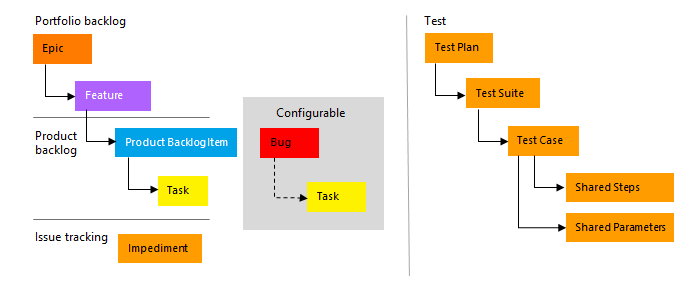
Nota
Se você é novo no processo Scrum, revise Sobre Sprints, Scrum e gerenciamento de projetos.
Os testadores podem criar e executar casos de teste e criar bugs para rastrear defeitos de código usando o portal da Web ou o Microsoft Test Manager. Impedimentos monitorizam questões de bloqueio.
Definir itens do backlog do produto e erros
Ao definir um item da lista de pendências do produto, concentre-se no valor que seus clientes ganham e evite descrições de como sua equipe desenvolve o recurso. O proprietário do produto pode priorizar a lista de pendências do produto com base no valor comercial, no esforço e na dependência relativa de cada item em relação a outros itens da lista de pendências. À medida que os requisitos do seu negócio evoluem, o mesmo acontece com o seu backlog de produtos. Normalmente, as equipes especificam detalhes apenas para os itens de prioridade mais alta ou os itens atribuídos ao sprint atual e seguinte.
Você pode criar PBIs e bugs no painel de adição rápida na página de lista de pendências do produto.
Depois, você pode abrir cada PBI ou bug para fornecer mais detalhes e estimar o esforço. Além disso, priorizando os PBIs e bugs na página de lista de pendências (que é capturada no campo Prioridade da lista de pendências), os proprietários de produtos podem indicar quais itens devem receber maior prioridade.

Ao definir o Esforço para PBIs e bugs, você pode usar o recurso de previsão e os gráficos de velocidade para estimar sprints futuros ou esforços de trabalho. Quando se define o Valor Comercial, os donos do produto podem especificar prioridades separadas da classificação da lista de pendências mutável.
Use os seguintes campos e campos usados em comum entre tipos de item de trabalho ao preencher o formulário de item de trabalho. Para obter mais informações, consulte Gerenciar bugs.
Campo/aba
Utilização
Estime a quantidade de trabalho necessária para concluir um PBI usando qualquer unidade de medida que sua equipe preferir, como pontos de história ou tempo. É necessário um valor numérico.
Gráficos de velocidade ágil e ferramentas de previsão fazem referência aos valores neste campo. Para obter mais informações, consulte o documento técnico sobre Estimativas.
Especifique um número que capture o valor relativo de um PBI em comparação com outros PBIs. Quanto maior o número, maior o valor do negócio.
Forneça detalhes suficientes para estimar quanto trabalho é necessário para implementar o item. Concentre-se em quem o recurso serve, o que os usuários querem realizar e por quê. Não descreva como o recurso deve ser desenvolvido. Forneça detalhes suficientes para que sua equipe possa escrever tarefas e casos de teste para implementar o item.
Defina o que "Concluído" significa descrevendo os critérios que a equipe deve usar para verificar se o PBI ou a correção de bugs foi totalmente implementada.
Antes de começar o trabalho em um PBI ou bug, descreva os critérios para a aceitação do cliente da forma mais clara possível. Conversas entre a equipe e os clientes para determinar os critérios de aceitação ajudam a garantir um entendimento comum dentro da equipe para atender às expectativas dos clientes. Os critérios de aceitação podem ser usados como base para testes de aceitação para que a equipe possa avaliar de forma mais eficaz se um item foi concluído satisfatoriamente.
Capturar comentários na seção Discussão
Use a seção Discussão para adicionar e revisar comentários feitos sobre o trabalho que está sendo executado.
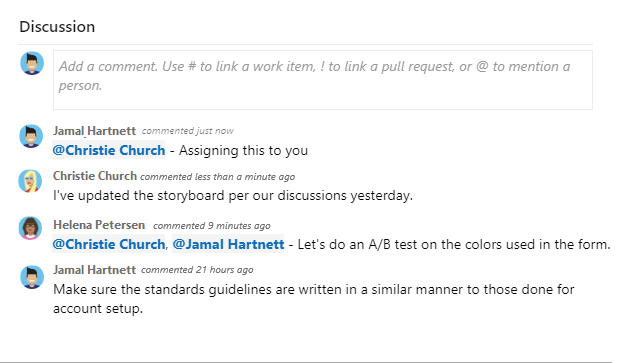
A barra de ferramentas do editor de rich text aparece sob a área de entrada de texto quando você coloca o cursor em qualquer caixa de texto que ofereça suporte à formatação de texto.
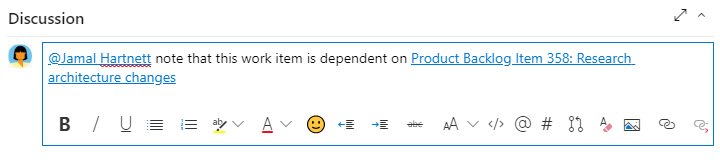
Nota
Não existe um campo de item de trabalho para discussão. Para consultar itens de trabalho com comentários da área Discussão, filtre pelo campo Histórico. O conteúdo completo do texto inserido na caixa de texto Discussão é adicionado ao campo Histórico.
Mencione alguém, um grupo, item de trabalho ou pull request
Selecione um dos ícones a seguir para abrir um menu de entradas recentes onde você mencionou alguém, vinculado a um item de trabalho ou vinculado a uma solicitação pull. Como alternativa, você pode abrir o mesmo menu digitando @, #ou !.
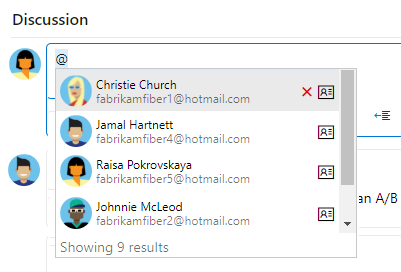
Introduza um nome ou número para filtrar a lista de menus de modo a corresponder à sua entrada. Selecione a entrada que deseja adicionar. Para trazer um grupo para a discussão, insira @ seguido do nome do grupo, como uma equipe ou grupo de segurança.
Editar ou eliminar um comentário
Para editar ou excluir qualquer um dos seus comentários de discussão, escolha ![]() Editar ou escolha o
Editar ou escolha o ![]() ícone de ações e, em seguida, escolha Excluir.
ícone de ações e, em seguida, escolha Excluir.

Depois de atualizar o comentário, selecione Atualizar. Para excluir o comentário, confirme se deseja excluí-lo. A aba Histórico no formulário de item de trabalho mantém uma trilha de auditoria completa de todos os comentários editados e eliminados.
Importante
Para o Azure DevOps Server local, configure um servidor SMTP para que os membros da equipe recebam notificações.
Adicionar uma reação a um comentário
Adicione uma ou mais reações a um comentário escolhendo um ícone de sorriso no canto superior direito de qualquer comentário. Escolha entre os ícones na parte inferior de um comentário ao lado de quaisquer reações existentes. Para remover sua reação, escolha a reação na parte inferior do seu comentário. A imagem a seguir mostra um exemplo da experiência de adicionar uma reação e a exibição de reações em um comentário.
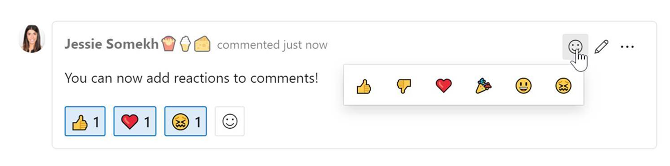
Salvar um comentário sem salvar o item de trabalho
Nota
Esse recurso está disponível a partir do Azure DevOps Server 2022.1.
Se você só tiver permissões para adicionar à Discussão de um item de trabalho, poderá fazê-lo salvando comentários. Essa permissão é controlada pelos nós do Caminho da Área e pela permissão Editar comentários de itens de trabalho neste nó. Para obter mais informações, consulte Definir permissões de rastreamento de trabalho, Criar nós subordinados, modificar itens de trabalho numa área ou caminho de iteração.
Quando você salva os comentários, não precisa salvar o item de trabalho.
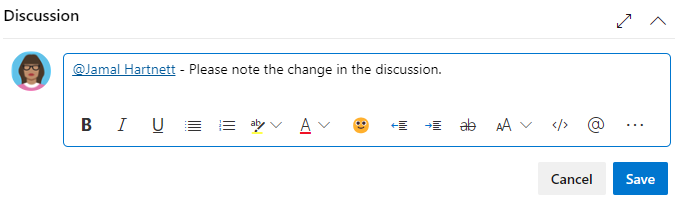
Nota
Quando você salva as alterações feitas no controle Discussão , somente o comentário é salvo. Nenhuma regra de item de trabalho definida para o tipo de item de trabalho é executada.
Controlar o progresso
À medida que o trabalho progride, altere o campo Estado para atualizar o status. Opcionalmente, você pode especificar um motivo. Os campos estado e motivo aparecem no formulário de item de trabalho na área de cabeçalho.
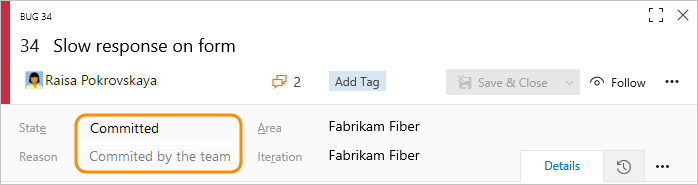
Estados do fluxo de trabalho do Scrum
Quando você atualiza o Estado, as equipes sabem quais itens são novos, em andamento ou concluídos. A maioria dos WITs oferece suporte à transição para frente e para trás de cada estado do fluxo de trabalho. Esses diagramas mostram os principais estados de progressão e regressão do PBI, bug e WITs de tarefas.
| Item da lista de pendências do produto | Inseto | Tarefa |
|---|---|---|
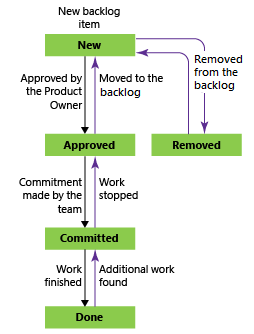
|
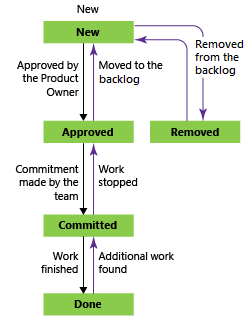
|
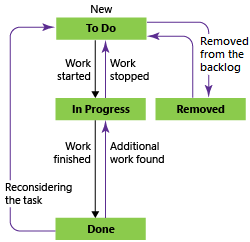
|
Os PBIs e os bugs seguem a progressão típica do fluxo de trabalho:
- O proprietário do produto cria um PBI ou um testador cria um bug no estado Novo com o motivo padrão, Novo item de lista de pendências
- O proprietário do produto move o item para Aprovado depois que ele estiver suficientemente descrito e pronto para a equipe estimar o nível de esforço. Na maioria das vezes, os itens próximos à parte superior da lista de pendências do produto estão no estado Aprovado, enquanto os itens no meio e na parte inferior estão em um estado Novo
- A equipe atualiza o status para Comprometido quando decide se comprometer a trabalhar nele durante o sprint
- O item é movido para o estado Concluído quando a equipe tiver concluído todas as tarefas associadas e o proprietário do produto concordar que ele foi implementado de acordo com os Critérios de Aceitação.
Atualizar o estado com o painel ou Taskboards
As equipes podem usar o quadro para atualizar o status dos PBIs e o quadro de tarefas de sprint para atualizar o status das tarefas. Arrastar itens para uma nova coluna de estado atualiza os campos Estado e Razão.
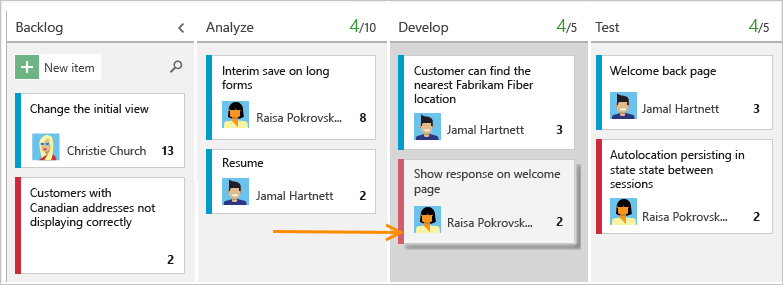
Você pode personalizar a prancha para suportar mais raias ou colunas. Para obter outras opções de personalização, consulte Personalizar sua experiência de acompanhamento de trabalho.
Mapear PBIs para funcionalidades
Ao gerenciar um conjunto de produtos ou experiências do usuário, convém exibir o escopo e o progresso do trabalho em todo o portfólio de produtos. Para isso, defina recursos e mapeie PBIs para recursos.
Usando listas de pendências de portfólio, você pode detalhar de uma lista de pendências para outra para exibir o nível de detalhe desejado. Além disso, você pode usar listas de pendências de portfólio para exibir um pacote cumulativo de trabalho em andamento em várias equipes ao configurar uma hierarquia de equipes.
Definir tarefas
Quando sua equipe gerencia seu trabalho em sprints, eles podem usar a página de lista de pendências do sprint para dividir o trabalho a ser realizado em tarefas distintas.
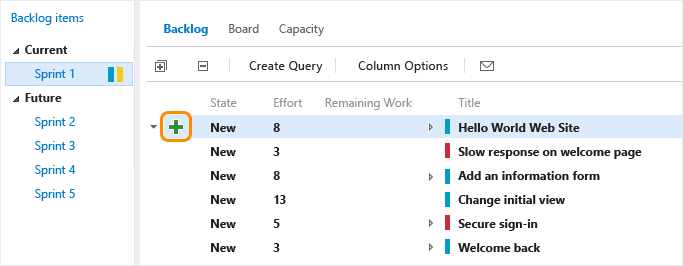
Nomeie a tarefa e estime o trabalho necessário.
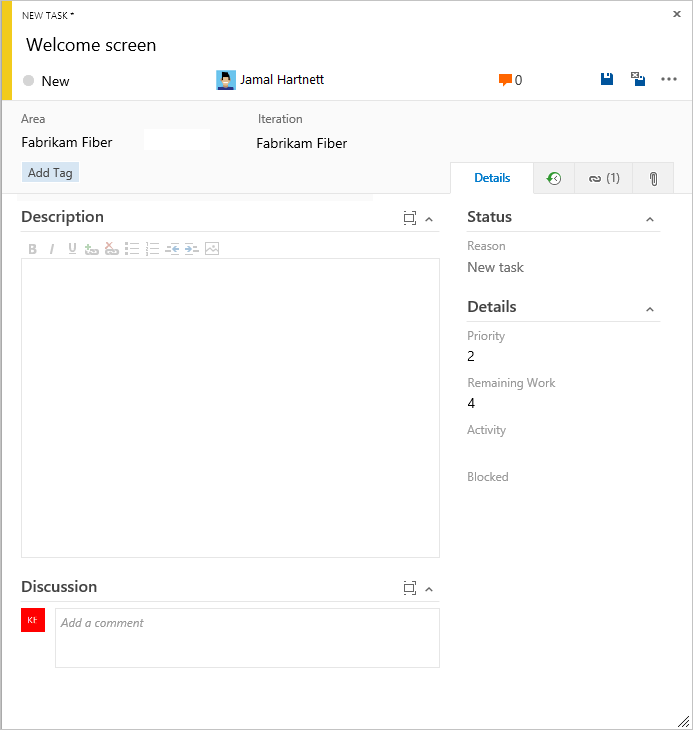
As equipes podem prever o trabalho e definir tarefas no início de cada sprint, e cada membro da equipe conclui um subconjunto dessas tarefas. As tarefas podem incluir desenvolvimento, testes e outros tipos de trabalho. Por exemplo, um desenvolvedor pode definir tarefas para implementar PBIs e um testador pode definir tarefas para escrever e executar casos de teste.
Quando as equipes estimam o trabalho usando horas ou dias, elas definem tarefas e os campos Trabalho e Atividade Restante (opcional).
Campo/Separador
Utilização
Indique quantas horas ou dias de trabalho faltam para concluir uma tarefa. À medida que os trabalhos avançam, atualize este campo. É usado para calcular os gráficos de capacidade, o gráfico de burndown da sprint e o relatório de burndown da Sprint (Scrum).
Se você dividir uma tarefa em subtarefas, especifique Trabalho Restante somente para as subtarefas. Você pode especificar o trabalho em qualquer unidade de medida que sua equipe escolher.
Selecione o tipo de atividade que essa tarefa representa quando sua equipe estima a capacidade de sprint por atividade.
Acompanhe o progresso do teste
Teste PBIs
A partir do portal da Web ou do Test Manager, você pode criar casos de teste que se vinculam automaticamente a um PBI ou bug. Ou pode ligar um PBI ou erro a um caso de teste a partir do separador de ligações.
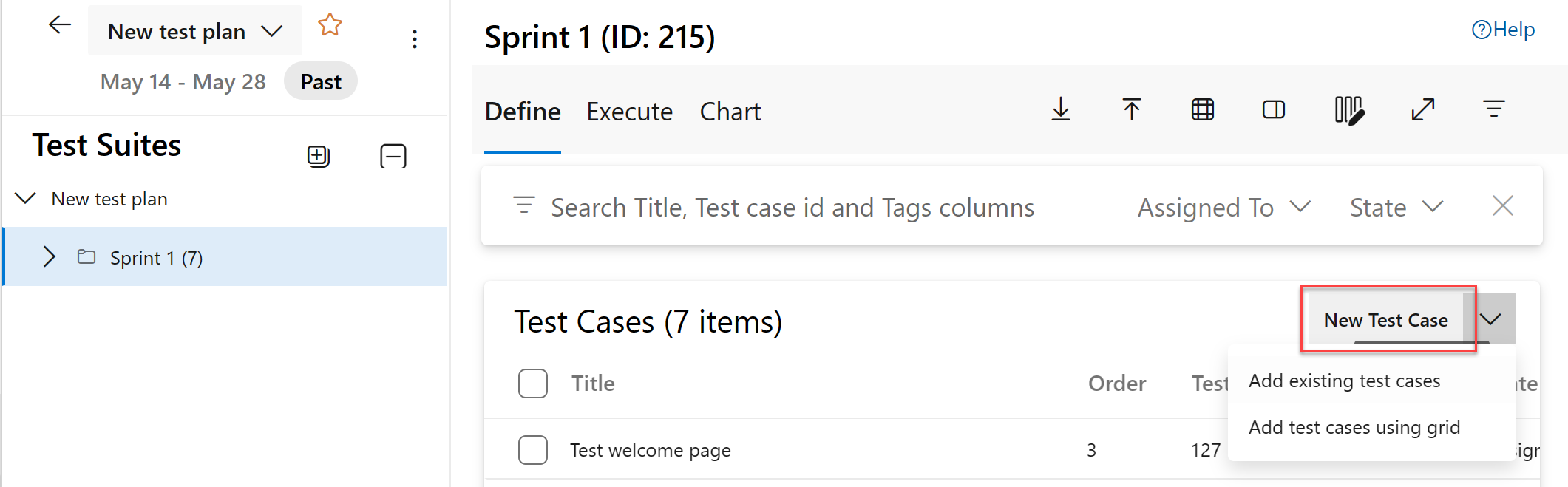
O caso de teste contém muitos campos, muitos dos quais são automatizados e integrados com o Test Manager e o processo de compilação. Para obter uma descrição de cada campo, consulte Consulta baseada em campos de integração de compilação e teste.
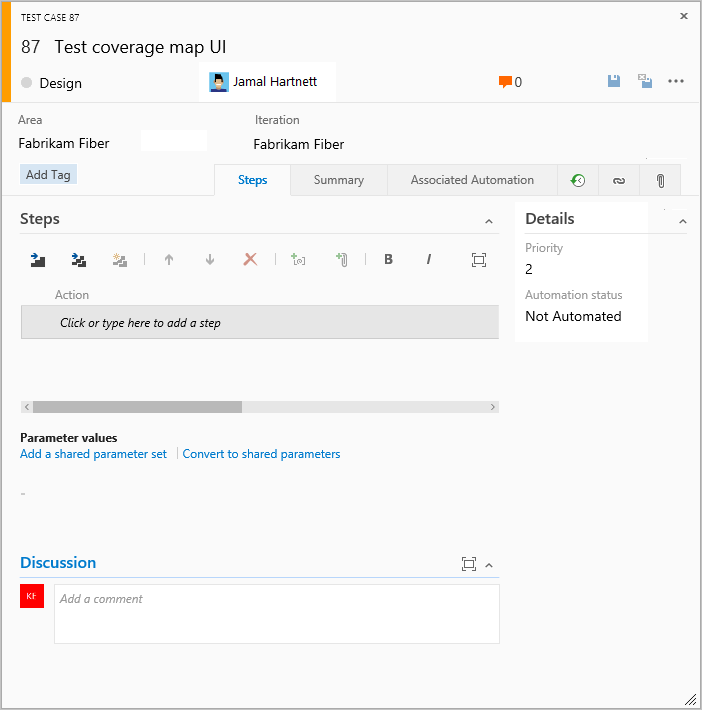
O ![]() (separador de ligações) captura as ligações para todos os PBIs e bugs no caso de teste. Ao vincular PBIs e bugs a casos de teste, a equipe pode acompanhar o progresso feito no teste de cada item.
(separador de ligações) captura as ligações para todos os PBIs e bugs no caso de teste. Ao vincular PBIs e bugs a casos de teste, a equipe pode acompanhar o progresso feito no teste de cada item.
Rastrear defeitos no código
Você pode criar bugs a partir do portal da Web, do Visual Studio ou ao testar com o Test Manager.
Definições para campos comuns de acompanhamento de trabalho
Os campos e separadores a seguir aparecem na maior parte dos itens de trabalho. Cada guia é usada para rastrear informações específicas, como ![]() Histórico,
Histórico,![]() Links ou
Links ou![]() Anexos. Essas três guias fornecem um histórico de alterações, exibição de itens de trabalho vinculados e capacidade de exibir e anexar arquivos.
Anexos. Essas três guias fornecem um histórico de alterações, exibição de itens de trabalho vinculados e capacidade de exibir e anexar arquivos.
O único campo obrigatório para todos os tipos de item de trabalho é Título. Quando você salva um item de trabalho, o sistema atribui a ele uma ID exclusiva. O formulário realça o campo obrigatório em amarelo. Para obter informações sobre outros campos, consulte Índice de campo de item de trabalho.
Nota
Campos adicionais podem ser necessários dependendo das personalizações feitas no seu processo e projeto.
Campo/aba
Utilização
Insira uma descrição de 255 caracteres ou menos. Pode sempre modificar o título mais tarde.
Atribua o item de trabalho ao membro da equipe responsável pela execução do trabalho.
Quando o item de trabalho é criado, o Estado assume como padrão o primeiro estado no fluxo de trabalho. À medida que o trabalho progride, atualize-o para refletir o estado atual.
Use o padrão primeiro. Atualize-o quando alterar o estado. Cada Estado está associado a um motivo padrão.
Escolha o caminho da área associado ao produto ou à equipe ou deixe em branco até ser atribuído durante uma reunião de planejamento. Para alterar a lista suspensa de áreas, consulte Definir caminhos de área e atribuir a uma equipe.
Escolha o sprint ou iteração em que o trabalho deve ser concluído, ou deixe-o em branco e atribua-o mais tarde, durante uma reunião de planejamento. Para alterar a lista suspensa de iterações, consulte Definir caminhos de iteração (sprints) e configurar as iterações da equipe.
Revise a trilha de auditoria que o sistema captura e capture informações adicionais.
Sempre que o item de trabalho é atualizado, as informações são anexadas ao histórico. O histórico inclui a data da alteração, quem fez a alteração e quais campos foram alterados. Você também pode adicionar texto formatado ao campo de histórico.
Adicione todos os tipos de links, como hiperlinks, conjuntos de alterações, arquivos de origem e assim por diante.
Esta guia também lista todos os links definidos para o item de trabalho.
Compartilhe informações mais detalhadas adicionando arquivos ao item de trabalho, como threads de email, documentos, imagens, arquivos de log ou outros tipos de arquivo.
Personalizar tipos de item de trabalho
Para a maioria dos tipos de item de trabalho, você pode adicionar campos, alterar o fluxo de trabalho, adicionar regras personalizadas e adicionar páginas personalizadas ao formulário de item de trabalho. Você também pode adicionar tipos de item de trabalho personalizados. Para obter mais informações, consulte Personalizar um processo de herança.
Para a maioria dos tipos de item de trabalho, você pode adicionar campos, alterar o fluxo de trabalho, adicionar regras personalizadas e adicionar páginas personalizadas ao formulário de item de trabalho. Você também pode adicionar tipos de item de trabalho personalizados. Para obter mais informações, consulte Personalizar um processo de herança ou Personalizar o modelo de processo XML local, dependendo do modelo de processo usado pelo seu projeto.
Impedimentos de via
Use o tipo de item de trabalho Impedimento para controlar eventos que podem bloquear o progresso ou enviar um PBI. Use o tipo de item de trabalho Bug exclusivamente para rastrear defeitos de código.
Você pode adicionar um impedimento através do widget Novo item de trabalho adicionado a um painel de equipa, ou através do menu Novo na página de Consultas.
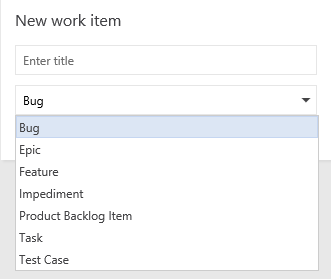
Os itens de trabalho que são adicionados a partir do widget são automaticamente atribuídos à área e aos caminhos de iteração padrão da sua equipa. Para alterar o contexto da equipe, consulte Alternar o contexto da equipe.
Ordem da lista de pendências
O campo Prioridade de Pendências é usado para acompanhar a classificação relativa de PBIs (Itens de Backlog de Produto), bugs, recursos ou épicos. No entanto, por padrão, ele não aparece no formulário de item de trabalho. A sequência de itens na página de lista de pendências é determinada de acordo com onde você adicionou os itens ou moveu os itens na página. À medida que você arrasta itens, um processo em segundo plano atualiza esse campo.